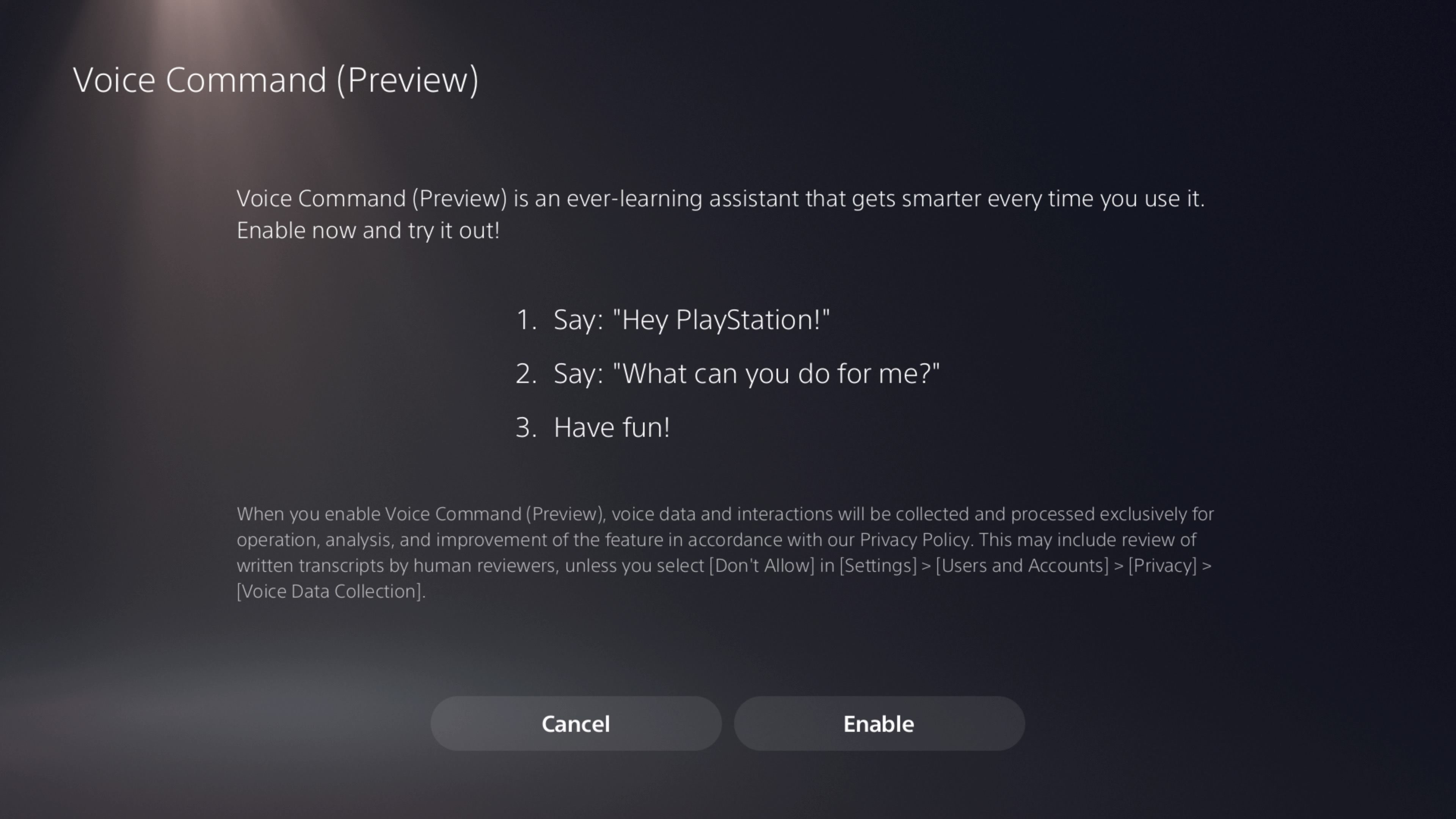آیا نمی خواهید از کنترلر PS5 خود برای همه چیز در کنسول خود استفاده کنید؟ در اینجا چند راه وجود دارد که می توانید آن را با هم مخلوط کنید.
در حالی که استفاده از یک کنترلر در PS5 شما معمولی و آسان است، راه های مختلفی وجود دارد که می توانید از PS5 خود استفاده کنید اگر یکی را ندارید یا نمی خواهید از آن استفاده کنید.
برخی از این گزینه ها ممکن است به آسانی یک کنترلر نباشند، اما دارای نقاط قوت و ضعف منحصر به فردی هستند که می توانید از آنها استفاده کنید. همچنین میتوانید از بسیاری از گزینههای فهرستشده در اینجا برای بررسی ویژگیهای دسترسی از راه دور PS5 خود استفاده کنید. و بقیه جایگزین های سخت افزاری را ارائه می دهند که می توانید از آنها استفاده کنید.
1. خاموش و روشن کنید و دیسک ها را از طریق دکمه های PS5 خارج کنید
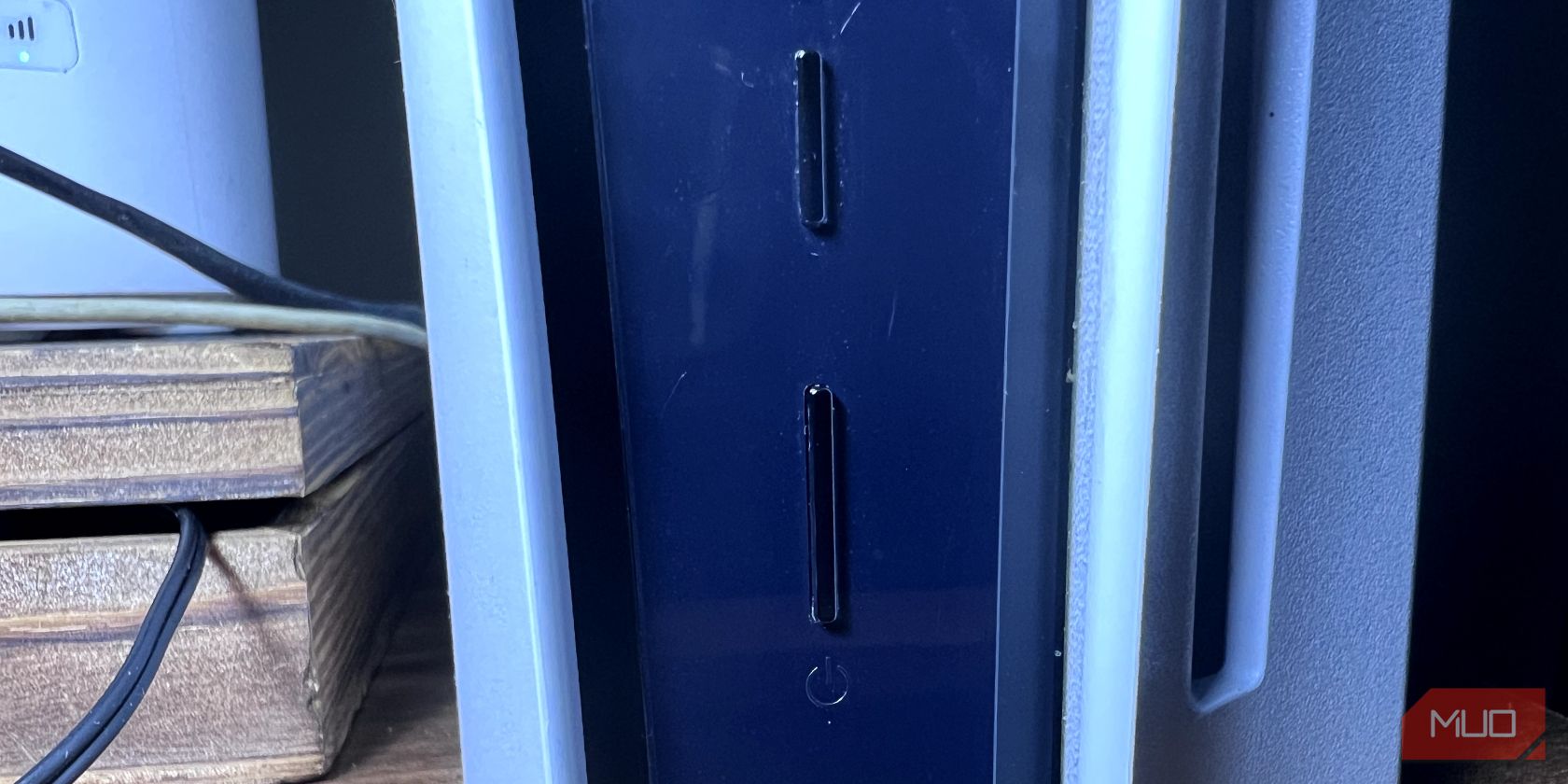
میتوانید با فشار دادن دکمه PS روی کنترلر، PS5 خود را روشن کنید، و میتوانید با نگه داشتن ماوس روی یک بازی در صفحه اصلی خود، فشار دادن دکمه گزینهها و انتخاب Eject Disc از منو، دیسکها را با کنترلر خود خارج کنید. اما میتوانید PS5 خود را خاموش و روشن کنید و با فشار دادن دکمههای پاور و خارج کردن روی بدنه PS5، دیسکها را خارج کنید.
آنها با دو دکمه در انتهای پایین PS5 شما، درست در کنار سینی دیسک نشان داده می شوند. دکمه اول کوتاه تر است و نماد بیرون را در بالای آن دارد، در حالی که دکمه دوم طولانی تر است و نماد پاور بالای آن است.
اگر میخواهید بدون اینکه منتظر بوت شدن رابط کاربری PS5 باشید، دیسک را به سرعت بیرون بیاورید، استفاده از این دکمه خروج دیسک مفید است. اگر PS5 شما خاموش باشد، دکمه خروج نیز بوت می شود.
PS5 شما همچنین می تواند با مانیتور و تلویزیون روشن و خاموش شود.
2. از Remote Play برای کنترل از راه دور PS5 خود استفاده کنید
بازی از راه دور یکی از محبوب ترین راه ها برای بازی در PS5 بدون کنترلر است. با بازی از راه دور می توانید به تمام عناوین موجود در PS5 خود به صورت آنلاین دسترسی داشته باشید. با این حال، شما باید یک اتصال اینترنتی خوب (حداقل 5 مگابایت بر ثانیه) و یک دستگاه سازگار (Mac، PC، iPad، iPhone، دستگاه اندروید و غیره) داشته باشید. با این حال، می توانید از راه دور به PS5 خود دسترسی داشته باشید، گویی مستقیماً از آن استفاده می کنید.
میتوانید با دانلود برنامه PS Remote Play در دستگاه سازگار و ورود به سیستم، از راه دور روی PS5 خود بازی کنید. ممکن است با تأخیر بد، پاسخدهی ضعیف و تأخیر مواجه شوید، بنابراین ما این را برای بازی رقابتی توصیه نمیکنیم. در هر صورت، ما راهنمایی داریم که میتوانید برای یادگیری نحوه تنظیم بازی از راه دور در PS5 خود با آن مشورت کنید.
پخش از راه دور برای PlayStation VR، دیسکهای Blu-Ray و DVD، موسیقی، SharePlay و برخی برنامههای پخش ویدئو کار نمیکند.
3. پخش رسانه را با کنترل از راه دور رسانه کنترل کنید
یکی از کارهایی که می توانید انجام دهید تا PS5 خود را به یک سیستم سرگرمی عالی تبدیل کنید، دریافت یک کنترل از راه دور PS5 است. کنترل از راه دور رسانه ای ساده با دکمه های صدا، منبع، پیمایش، پخش/مکث، سریع به جلو، عقب و دکمه های اضافی برای راه اندازی سریع برنامه های سرگرمی است.
برای راه اندازی یک کنترل از راه دور رسانه ابتدا به یک کنترلر نیاز دارید. اما به محض اینکه آن را تنظیم کردید، دیگر نیازی به استفاده از کنترلر نخواهید داشت. کنترل رسانه ای شما همچنین می تواند تلویزیون شما را روشن و خاموش کند و بسته به نوع تلویزیون یا مانیتوری که استفاده می کنید، به عنوان یک کنترل از راه دور جهانی عمل کند.
البته، شما نمی توانید با کنترل از راه دور رسانه ای بازی کنید. برای پخش رسانه بهترین کار را دارد.
4. از کنترلر خود با استفاده از ماوس و صفحه کلید جایگزین کنید

صفحه کلید و ماوس را به PS5 خود متصل کنید و می توانید بازی هایی را انجام دهید که از صفحه کلید و ماوس پشتیبانی می کنند. با این حال، عناوین زیادی در PS5 وجود ندارد که با کیبورد و ماوس کار کنند، اما ارزش آزمایش کردن را دارد، مخصوصاً برای بازیهای FPS.
می توانید PS5 خود را با صفحه کلید هدایت کنید. از کلیدهای جهت دار برای حرکت در لیست ها و دکمه Enter یا Return برای انتخاب بازی ها یا برنامه هایی که می خواهید راه اندازی کنید استفاده کنید. با این حال، بر خلاف Xbox که با فشار دادن دکمه ویندوز روی صفحه کلید، شما را به صفحه اصلی باز می گرداند، PS5 هیچ کلید هوم روی صفحه کلید را تشخیص نمی دهد. برای بازگشت به خانه باید دکمه PS را روی کنترلر یا کنترل رسانه ای خود فشار دهید.
5. PS5 خود را با دستورات صوتی کنترل کنید
مانند PS4، PS5 نیز دارای ویژگی فرمان صوتی است. می توانید از این برای کنترل PS5 خود با چندین دستور استفاده کنید. البته، عملکرد آن محدود است و ممکن است در مناطق دیگر به هیچ وجه نتوانید به این ویژگی دسترسی داشته باشید، اما در اینجا لیستی از کارهایی که در حال حاضر می توانید با آن انجام دهید وجود دارد:
- یک بازی یا برنامه راه اندازی کنید.
- فروشگاه پلی استیشن و کتابخانه خود را جستجو کنید
- مکث رسانه
- رسانه را به عقب برگردانید.
- رسانه به جلو سریع.
- رسانه را پرش کنید و تکرار کنید.
- فیلمبرداری از گیم پلی
هنگامی که دستورات صوتی را در PS5 خود فعال کردید، باید بگویید: “Hey, PlayStation!” تا شروع به گوش دادن کند و سپس دستور مورد نظر را بگوید.
6. بازی ها و برنامه ها را با برنامه PS راه اندازی کنید
اپلیکیشن پلی استیشن (اپلیکیشن PS) ابزار بسیار خوبی است که باید در گوشی خود داشته باشید. این یک راه عالی برای مدیریت حساب PSN و کتابخانه بازی و فضای ذخیره سازی PS5 است. میتوانید از آن نه تنها برای مشاهده بازیهای موجود در کتابخانهتان، بلکه برای راهاندازی آنها استفاده کنید.
در اینجا نحوه انجام آن آمده است:
- برنامه PS را روی گوشی خود باز کنید.
- روی Game Library در پایین صفحه (نماد کنترلر) ضربه بزنید.
- بازی مورد نظر خود را برای بازی انتخاب کنید و روی Play on Console ضربه بزنید.
برنامه PS به کنسول شما متصل می شود (خواه در همان شبکه باشید یا نه) و بازی را راه اندازی می کند. اگر PS5 شما در حالت استراحت است، اگر به اینترنت وصل است، میتوانید با این روش آن را از راه دور بیدار کنید. این می تواند مفید باشد که قبل از اینکه به بازی بیایید مطمئن شوید که هیچ به روز رسانی ابداعی در کنار شما نیست.
PS5 را بدون کنترلر کاوش کنید
اگر کنترلر شما به هر دلیلی در دسترس نیست، به یاد داشته باشید که هنوز راه های مختلفی برای استفاده از PS5 وجود دارد. همه گزینههای دسترسی از راه دور نیاز دارند که کنسول شما به اینترنت متصل باشد و دیگران نیاز دارند که شما لوازم جانبی سختافزاری بیشتری داشته باشید.
با این حال، هیچ یک از این روش ها واقعاً بازی را به همان اندازه روان نمی کند که یک کنترلر مستقیماً روی PS5 شما انجام می دهد. اما آنها می توانند برای استفاده از PS5 شما به عنوان یک سیستم سرگرمی خوب باشند.